
Linux Mint é uma das versões do sistema Linux que apresenta um grande nível de popularidade. Se você quer saber Como baixar e instalar o Linux Mint 32 e 64 bits espanhol de USB?, então preste atenção a este artigo interessante.
O sistema operacional Linux Mint
Linux Mint 19 ele tem uma distribuição confiável e estável que é muito atraente para os usuários de software livre. No entanto, essa distribuição consome mais recursos; portanto, é recomendável ter um computador com 2 Gb de RAM e cerca de 20 Gb de espaço livre no disco rígido.
A seguir, explicamos tudo o que você precisa saber para baixar e instalar o Linux Mint (32 ou 64Bits) em espanhol do USB.
Como baixar e instalar o Linux Mint 32 e 64 bits espanhol de USB?
Baixando e instalando o Linux Mint de um dispositivo USB É muito simples, basta seguir os seguintes passos e poderá utilizar este poderoso sistema no seu computador.
Baixe o Linux Mint (versão 19)
Para baixar o Linux Mint, você deve entrar no site oficial do linuxmint. Depois de acessar os links de download, você deve escolher a opção de 32 ou 64 bits.
Em seguida, selecione o localização geográfica onde você fará o download. Assim, um arquivo com extensão .ISO de aproximadamente 1,9 Gb será baixado para o seu computador.
Baixe a ferramenta “Rufus”
“Rufus” é um aplicativo muito leve que permitirá que você prepare um Disco de inicialização a partir de uma unidade USB, ou seja, crie uma memória USB inicializável. Para fazer o download do “Rufus”, você deve acessar o site da Rufus.
Prepare a unidade USB com Rufus
Execute o programa “Rufus” no seu computador e insira o seu dispositivo USB que deve ter uma capacidade de 4 Gb (recomendado). Desde a Interface Em “Rufus”, selecione a unidade USB e localize o arquivo Linux Mint .ISO. Em seguida, clique no botão “Iniciar”.
Altere as configurações de inicialização no BIOS
Sem desconectar o dispositivo USB, reinicie o computador e antes de iniciar o sistema, mantenha pressionada a tecla “Del” ou “F2” para acessar o BIOS (a tecla depende do fabricante do BIOS do seu computador).
Depois de entrar na configuração do BIOS, Vá em “Boot” para configurar a inicialização USB. Selecione seu dispositivo USB como “inicialização do dispositivo”. Pressione a tecla F10 para salvar as alterações e reiniciar o computador.
Instale Linux Mint de USB
Se você fez a alteração na configuração corretamente, verá as opções de instalação do Linux Mint. Escolha “Iniciar Linux Mint” para que o sistema carregue no memória volátil.
Então, você verá uma nova janela com a área de trabalho do Linux Mint (19.3 Cinnamon). Clique na opção “Instalar Linux Mint” e selecione o idioma “Espanhol”. Em seguida, pressione o botão “Continuar”.
Configure o teclado
O processo de instalação pedirá que você selecione o layout do teclado. Para fazer isso, escolha a opção “Espanhol” e pressione o botão “Continuar”.
Escolha instalar software de terceiros
Para instalar o controladores de componentes relevantes, você precisa verificar a instalação do software de terceiros e pressionar o botão “Continuar”.
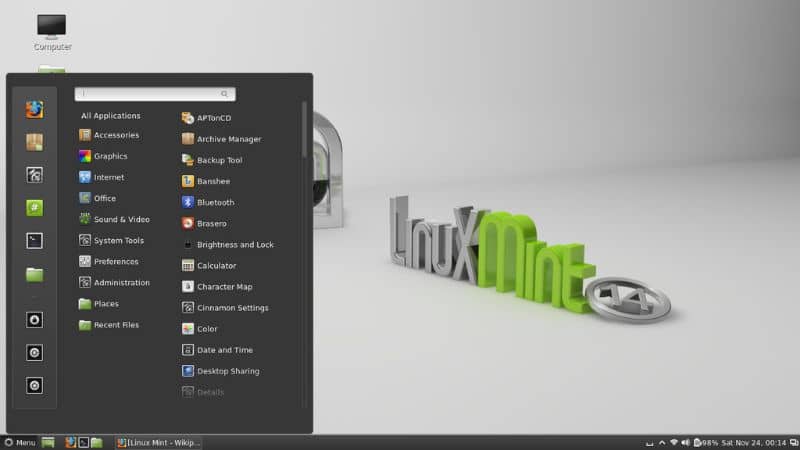
Prepare o disco rígido para a instalação do sistema
Você tem várias opções para a preparação do disco rígido: apagar todo o conteúdo do disco, criptografar os arquivos de instalação e gerenciar o volumes disco (se você tiver várias partições). Geralmente, a opção “Apagar disco” é escolhida para prosseguir e pressionar o botão “Instalar agora”.
Etapas finais para instalação
Selecione o fuso horário. Se você estiver conectado à internet, esses dados serão irá detectar automaticamente. Em seguida, deve-se configurar o USUÁRIO com um nome e uma senha em duas opções: “Login automático” e “Criptografia de pasta pessoal”.
Sem outras etapas a serem adicionadas, o processo de instalação começará, o período de tempo dependerá do desempenho do seu computador. Se você mantiver a conexão com a Internet, também pode instalar o atualizações do sistema.
Configurar inicialização do BIOS
Finalmente, você terá que reiniciar o computador e retornar às configurações do BIOS para alterar o “Inicialização do dispositivo” e que o equipamento reinicie a partir do “Disco Rígido”.